Como adicionar e expandir discos rígidos virtuais na Virtualization Station
Introdução
As máquinas virtuais (Virtual Machines - VM) requerem frequentemente mais espaço de armazenamento para acomodar dados cada vez maiores ao executar serviços de aplicação.
A Virtualization Station permite aos utilizadores adicionar discos rígidos virtuais adicionais ou expandir os discos rígidos virtuais existentes, conforme necessário, para se adaptarem às crescentes necessidades de armazenamento.
- Adicionar um disco rígido virtual à Virtualization Station
- Inicializar o disco rígido virtual no Windows
- Inicializar o disco rígido virtual no Ubuntu
- Expandir a capacidade de um disco rígido virtual
- Alocar espaço de disco virtual expandido no Windows 10
Adicionar um disco rígido virtual à Virtualization Station
- Inicie sessão no seu NAS.
- Abra a Virtualization Station.
- Selecione a VM para adicionar um novo disco rígido virtual.
- Clique em Definições.

- Clique em Adicionar Dispositivo.
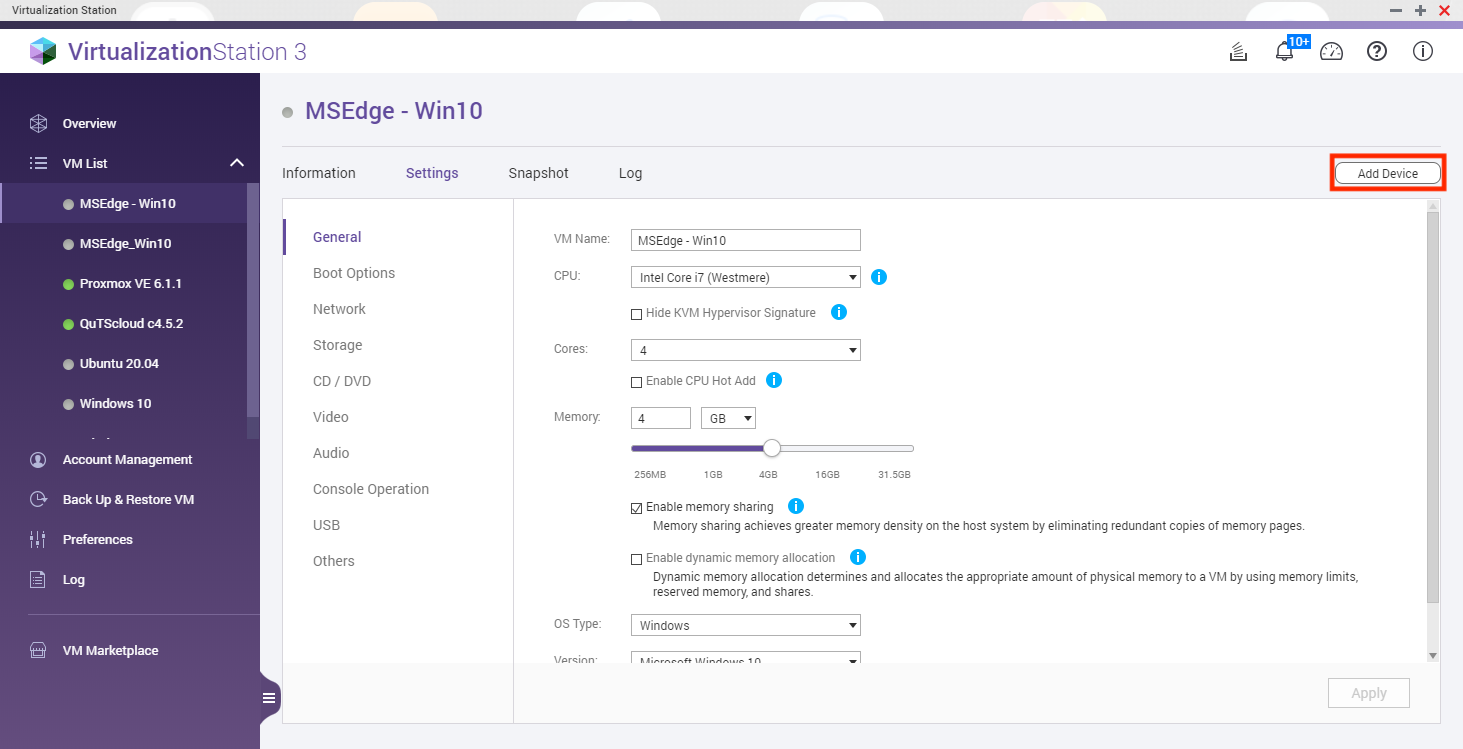
Abre-se a janela Adicionar Dispositivo.

- Configure o dispositivo a adicionar.
- Escolha Disco Rígido em Tipo de Dispositivo.
- Escolha um Controlador.
Sugestão: O controlador pode ser IDE, SCSI, SATA ou VIRTIO - Escolha um Modo de Cache.
Sugestão: Para QTS, este modo pode ser Nenhum, Writeback, Writethrough ou Forçar Writeback. Para QuTS hero, este modo pode ser Writeback, Writethrough ou Forçar Writeback. - Selecione para criar uma nova imagem ou utilize uma imagem existente para a Imagem de HDD.
- Selecione uma Localização para guardar a imagem do disco rígido virtual.
- Atribua um Tamanho para a imagem do disco rígido virtual.
- Clique em OK.
O disco rígido virtual é criado e adicionado na VM.

Inicializar o disco rígido virtual no Windows
- Inicie a VM.
- Clique em Consola para abrir a VM.
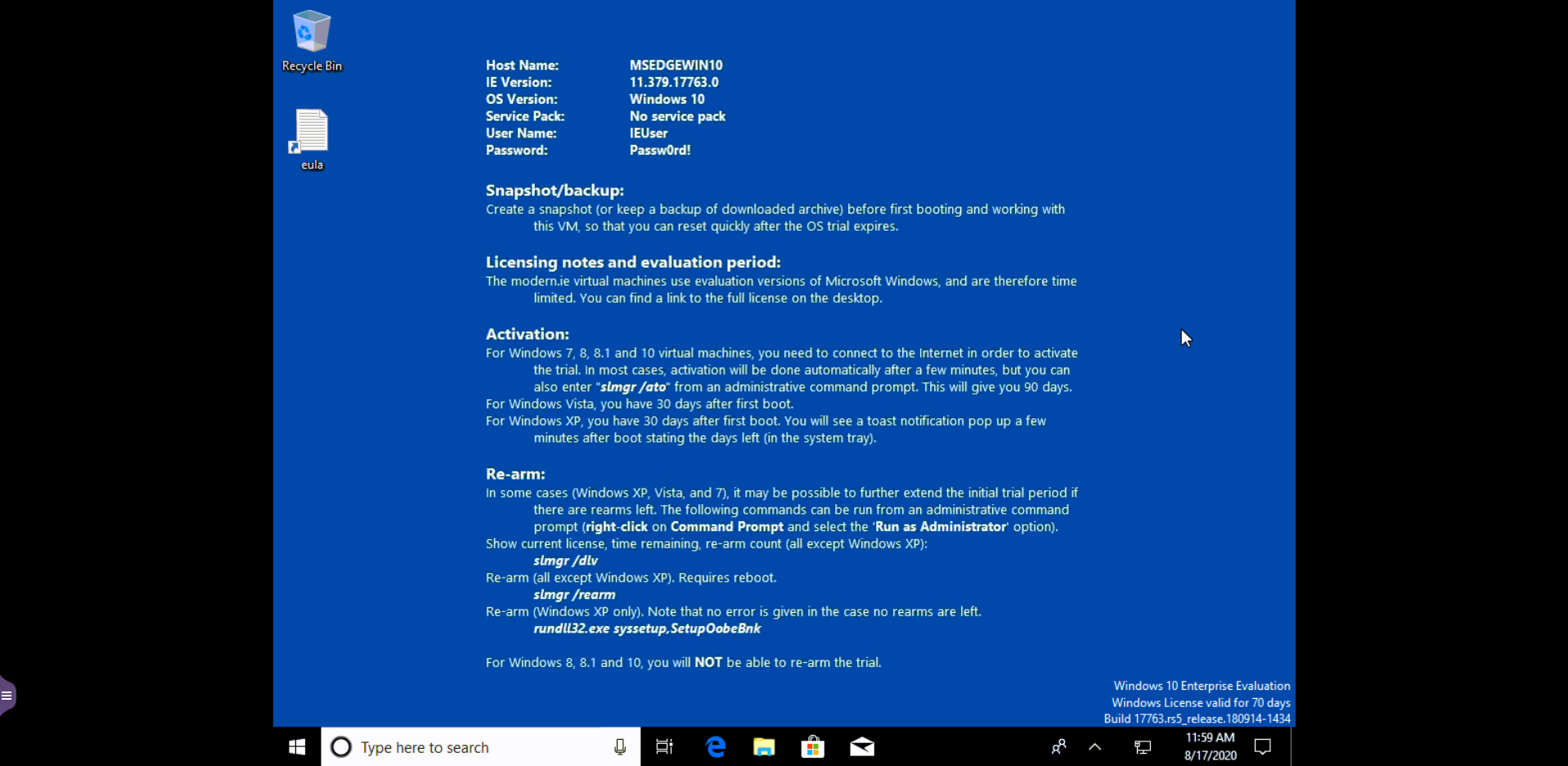
- Clique com o botão direito do rato no menu Iniciar.
- Selecione Gestão do Computador.

Inicia-se a aplicação Gestão do Computador. - Clique em Armazenamento.
- Clique em Gestão do Disco (Local)

O novo disco é exibido como Desconhecido com todo o seu espaço não alocado.
Informação: Deve inicializar um disco antes de o poder utilizar.
É exibida a janela Inicializar Disco. - Certifique-se de que o disco está protegido.
- Selecione MBR ou GPT para o estilo de partição.
Informação: Se o tamanho do seu disco virtual for superior a 2TB, escolha GPT. Se estiver a utilizar uma VM baseada em janelas e quiser escolher GPT, altere o firmware de arranque para UEFI.

- Clique com o botão direito do rato em Disco Desconhecido, não alocado.
- Selecione Novo Volume Simples.

- É exibido o Assistente de Novo Volume Simples.

- Clique em Seguinte.
- Configure o tamanho do volume.
- Clique em Seguinte.

- Selecione Atribuir a seguinte letra de unidade e escolha uma letra para a Unidade.
- Clique em Seguinte.

- Configure a partição do formato.
- Defina o Sistema de ficheiros como NTFS.
- Defina o Tamanho da unidade de alocação como Predefinido
- Introduza uma Etiqueta de Volume.
- Marque a opção Realizar formatação rápida.
- Clique em Seguinte.
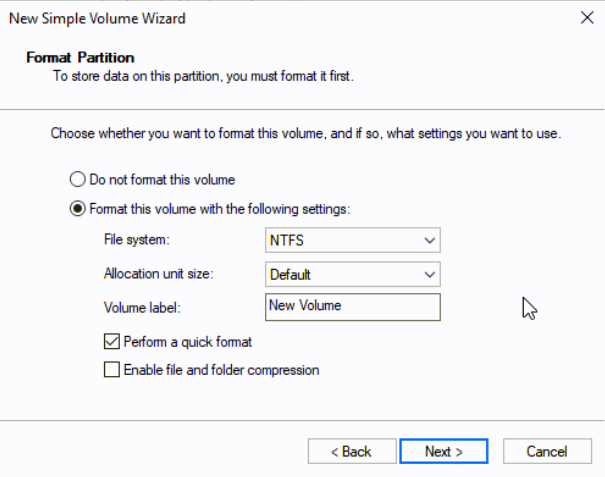
- Reveja as suas definições e clique em Terminar.

O disco rígido virtual já está inicializado e pronto a usar.
Sugestão: Para ver e aceder ao novo disco rígido virtual, abra o menu Iniciar e depois Este PC.
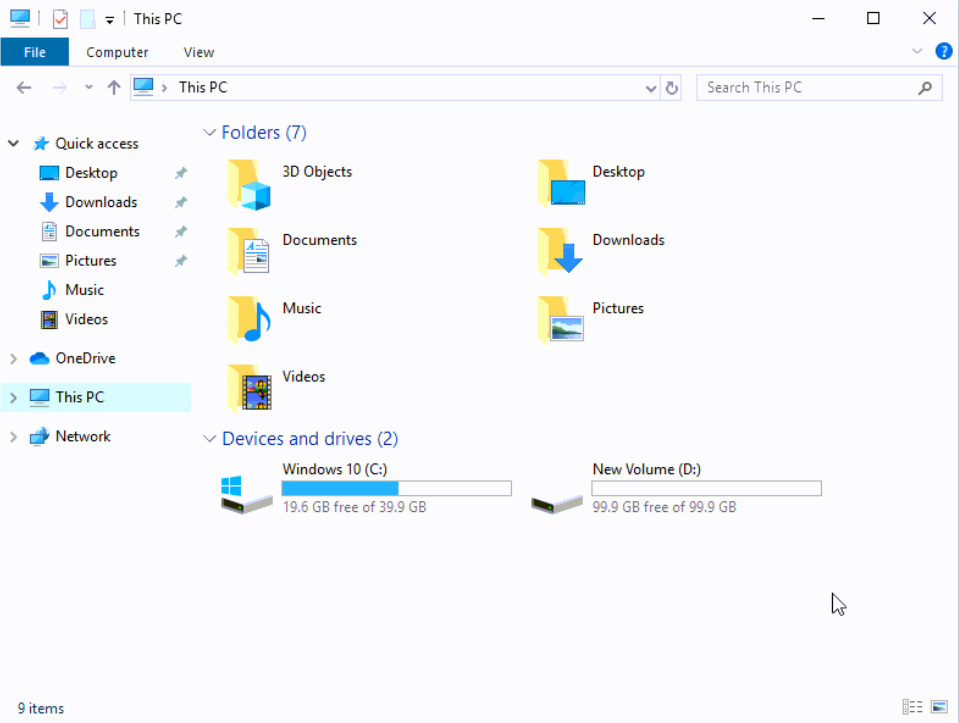
Inicializar o disco rígido virtual no Ubuntu
- Clique em Mostrar Aplicações.

- Aceda a Discos.
- Clique em Discos.

O novo disco rígido virtual será exibido em Discos.
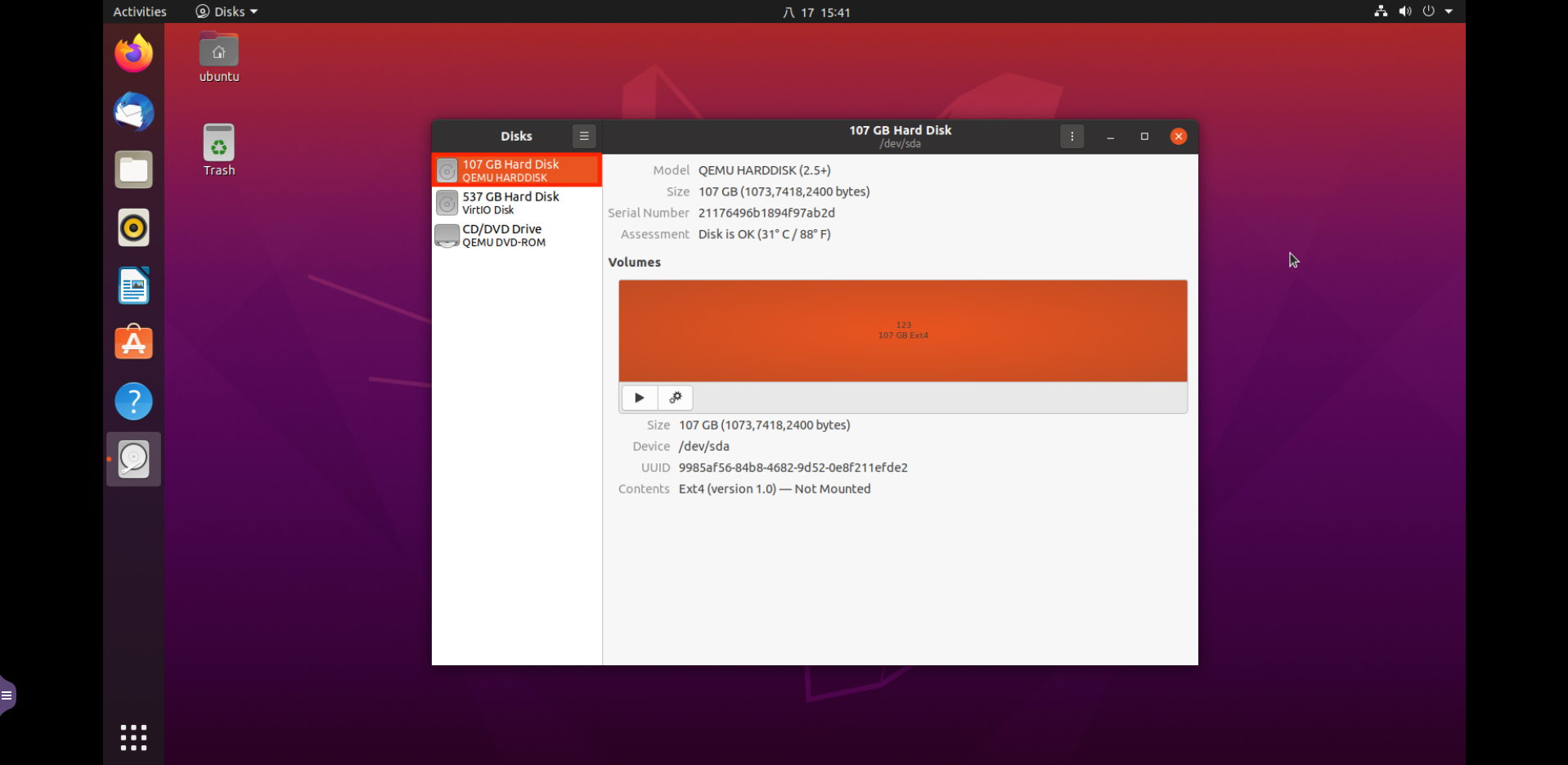
Expandir a capacidade de um disco rígido virtual
- Selecione a VM com o disco rígido virtual a expandir.
Nota: Deve eliminar todos os instantâneos pertencentes a esta VM antes de aplicar as definições seguintes. - Clique em Definições.

- Selecione Armazenamento.
- Expanda o tamanho introduzindo um novo valor ou arrastando a barra para a direita.
- Clique em Aplicar.
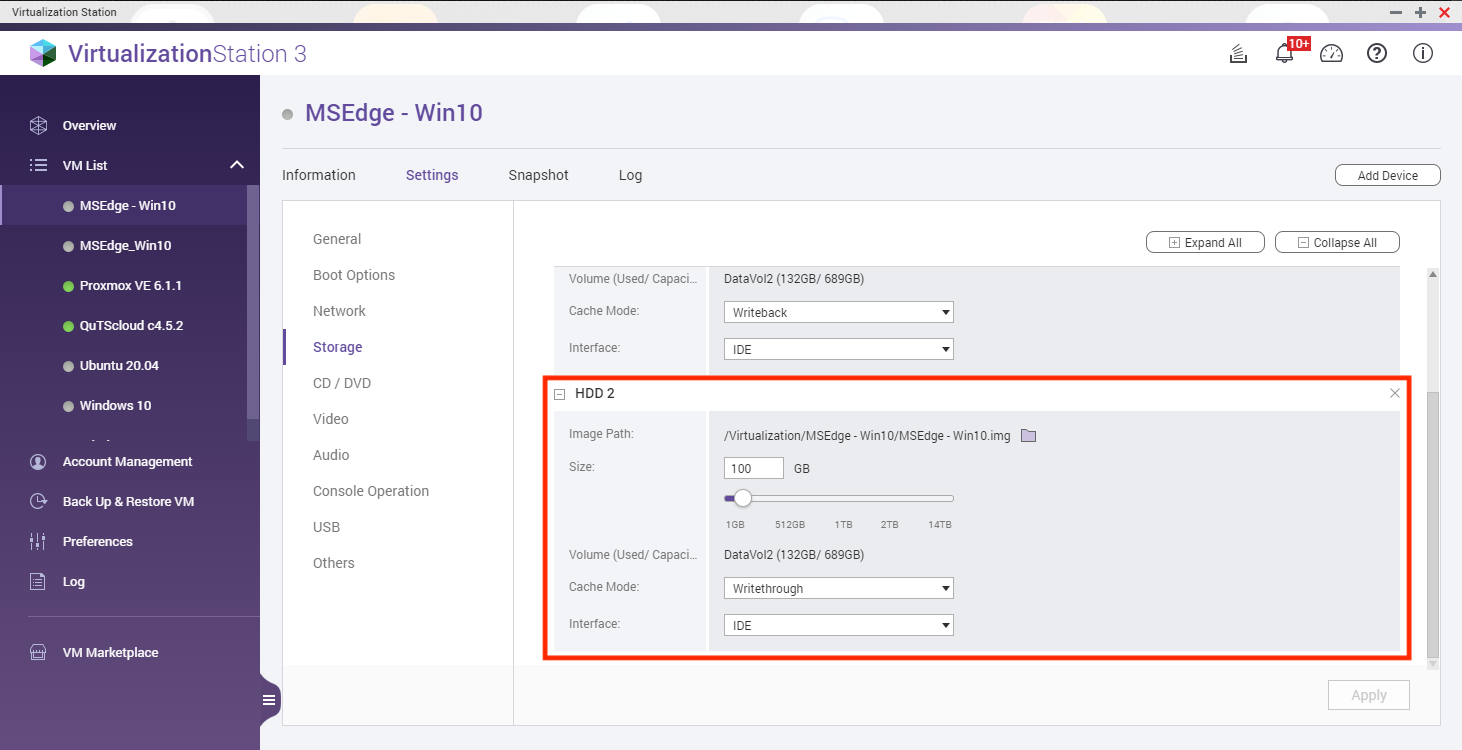
O disco rígido virtual já está expandido.

Alocar espaço de disco virtual expandido no Windows 10
- Aceda à consola da VM.
- Clique com o botão direito do rato no menu Iniciar.
- Selecione Gestão do Computador.

Inicia-se a aplicação Gestão do Computador. - Clique em Armazenamento.
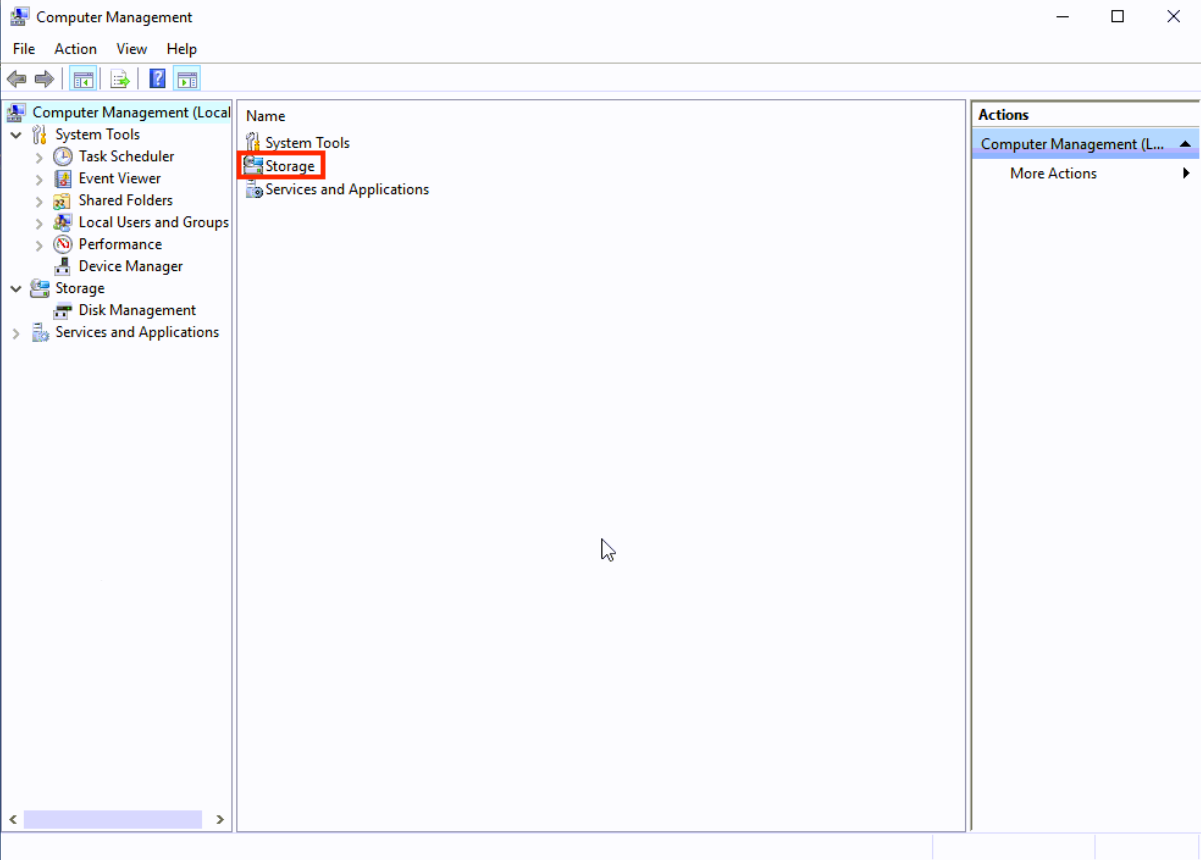
- Clique em Gestão do Disco (Local).

Informação: O espaço expandido do disco rígido virtual original será exibido como Não alocado.

- Clique com o botão direito do rato no disco rígido virtual.
- Selecione Expandir Volume…

Abre-se o Assistente para Expandir Volume. - Clique em Seguinte.

Informação:Por predefinição, o sistema irá selecionar o espaço não alocado. - Clique em Seguinte.

- Clique em Terminar.

- O espaço expandido já está associado com o disco rígido virtual original.






